Berikut langkah-langkah membuat laman baru :
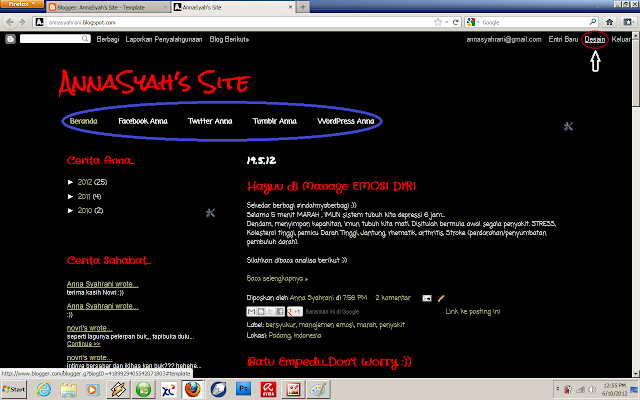 |
| Gambar 1 |
Gambar 1 di atas merupakan screenshoot halaman depan atau beranda dari annasyahrani.blogspot.com . Bagian yang dilingkar biru merupakan laman. Laman yang tertampil pertama kali saat akun blog terbentuk biasanya diberi nama Beranda. Untuk laman lainnya dapat dibuat sendiri sesuai dengan keinginan, seperti yang terlihat pada gambar 1. Nah, sekarang saya akan menambahkan satu laman lagi yang diberi nama G+ Anna. Perhatikan panah pada gambar 1 (sudut kanan atas). Panah menunjukkan sebuah kata yang dilingkar merah, yakni Desain. Apabila Desain di-klik akan menampilkan sebuah halaman yang berisi dashboard dari blog. Di sini terlihat beberapa menu yang berfungsi untuk memanajemen blog, seperti yang terlihat pada gambar 2 berikut:
 |
| Gambar 2 |
Untuk membuat laman tambahan, cukup memilih menu laman yang ditunjukkan dengan panah merah dan dilingkar berwarna merah, sehingga akan menampilkan daftar laman yang sudah dibuat sebelumnya (dilingkar biru) dan kemudian dilanjutkan dengan memilih menu laman baru yang ditunjukkan dengan panah biru pada gambar 2.
 |
| Gambar 3 |
Apabila menu laman baru dipilih, maka akan tertampil dua opsi pilihan (dilingkar merah) seperti yang terlihat pada gambar 3 di atas. Pilihan pertama, Laman kosong yang bisa diisi dengan teks atau media. Pilihan kedua, Alamat web yang pada opsi ini nantinya akan membawa pembaca atau pengunjung blog kesebuah halaman web sesuai dengan link-nya. Nah, berhubung laman baru yang akan saya buat adalah sebuah laman yang nantinya akan mengarahkan pembaca atau pengunjung kepada akun G+ saya, maka saya memilih opsi yang kedua, seperti yang ditunjukkan oleh panah merah pada gambar 3.
 |
| Gambar 4 |
Ketika opsi kedua yang dipilih, akan terlihat tampilan seperti gambar 4 di atas. Pada form isian pertama diisi judul atau nama dari laman baru yang dibuat. Karena saya akan membuat sebuah laman yang berisi link ke akun G+ saya, maka saya membuat judul atau nama laman tersebut G+ Anna. Selanjutnya, isian kedua saya copy-paste kan web address akun G+ saya. Jika dirasa sudah benar, langkah selanjutnya adalah memilih tombol Simpan, seperti yang ditunjukkan dengan panah merah di gambar 4.
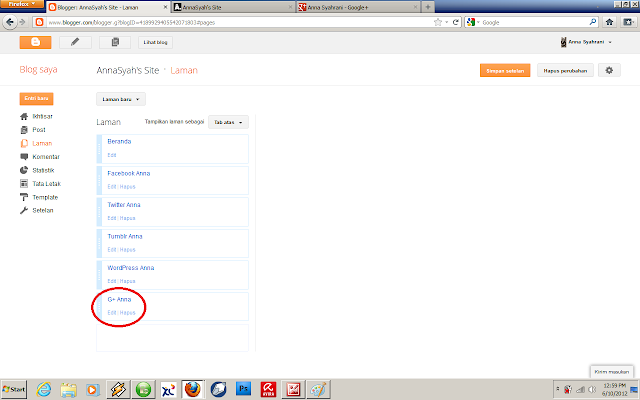 | ||||
| Gambar 5 |
Gambar 5 di atas memperlihatkan sebuah laman baru yang telah berhasil dibuat dengan nama G+ Anna (dilingkar merah).
 |
| Gambar 6 |
Sebenarnya, proses pembuatan laman baru telah selesai dilakukan, namun jika diperhatikan pada gambar 5, posisi laman baru terletak paling akhir. Nah, di sini saya akan mengatur posisi laman baru G+ Anna dengan memindahkannya pada posisi sebelum laman WordPress Anna. Caranya cukup mudah, tinggal klik saja laman yang akan dipindahkan, yakni G+ Anna tahan dan sorot atau geser ke atas, seperti yang terlihat pada gambar 6 di atas (dilingkar merah).
 |
| Gambar 7 |
Nah, sekarang posisi laman baru telah sesuai dengan yang saya inginkan, berada di antara laman Tumblr Anna dengan Wordpress Anna, seperti yang terlihat pada gambar 7 di atas (dilingkar merah). Langkah terakhir, jangan lupa untuk menyimpan setting-an yang telah dilakukan sebelumnya dengan menekan tombol Simpan setelan yang ditunjukkan dengan panah merah (sudut kanan atas) pada gambar 7.
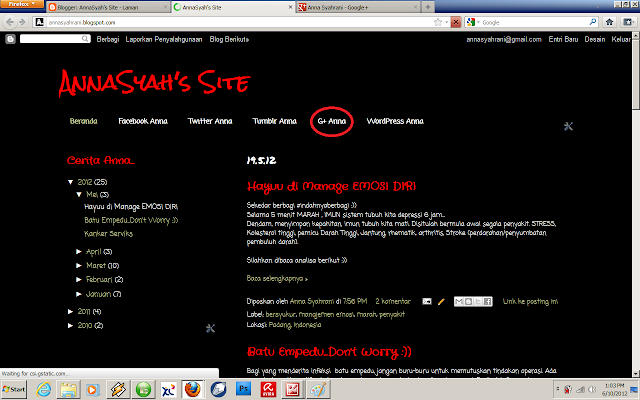 |
| Gambar 8 |
Untuk melihat hasil pembuatan lama baru, cukup dengan menekan tombol Lihat blog (sebelah kiri pada gambar 7) dan kemudian akan tertampil halaman depan (Beranda) blog, seperti yang terlihat pada gambar 8 di atas. Nah, sekarang laman baru yang bernama G+ Anna telah berhasil dibuat (dilingkar merah)
Saya rasa cukup mudah yaa langkah-langkahnya...silahkan dicoba sendiri untuk akun blog-nya...selamat berkreasi :))
Thanx infonya.. ini yang kemaren q cari2.. penjelasannya sangat jelas banget
BalasHapusTerima kasih :))
Hapusditunggu kunjungannya ya mba..:)
BalasHapusOk.. terima kasih atas kunjungannya :))
HapusThank's sist, infonya bermanfaat...
BalasHapusOk.. terima kasih atas kunjungannya :))
Hapusterima kasih sob, lengkap sekali caranya..
BalasHapusterima kasih yaa :)
Hapusmaaaaaantaaaaaaaaaapppppppppppp gan informasi anda dan sangat jelas mudah dimengerti di bandingkan lainya sekarang saya punya laman baru mantap deh infonya makasih banyak gan kujungan balik di http:pusakaalamliar.blogspot.com
BalasHapusOk...terima kasih atas kunjungannya yaa ;)
Hapus